Cum să editați în bloc stările comenzilor de bază și personalizate WooCommerce?
Publicat: 2022-09-15Magazinul tău WooCommerce gestionează sute și mii de comenzi? Schimbarea stărilor comenzii și gestionarea detaliilor comenzii vă consumă timp prețios?
Atunci acest articol vă va elibera cu siguranță de acel banal, fără să aveți nevoie de abilități de codare.
Această postare de blog explică cum puteți gestiona stările implicite sau de bază ale comenzilor WooCommerce în vrac și alte câmpuri de gestionare a comenzilor, simplu și rapid.
Vom vedea, de asemenea, cum să gestionăm stările comenzilor personalizate WooCommerce.
Acest lucru va fi foarte util pentru managerii de magazine și administratorii care gestionează lista de comenzi de backend, deoarece acum pot căuta cu ușurință și pot lua măsuri pentru comenzile cu o anumită stare.
Stările implicite ale comenzii WooCommerce
Care este starea comenzii în WooCommerce?
În termeni simpli, starea comenzii este o etichetă care reprezintă starea curentă a comenzii.
Comenzile sunt create atunci când un client finalizează procesul de plată. Acestea sunt vizibile numai pentru utilizatorii cărora li se atribuie rolurile „Administrator” și „Manager magazin”. Fiecare comandă primește un „ID de comandă” unic și i se atribuie o „Stare”.
În funcție de locul în care se află comanda în ciclul de plată la livrare, i se atribuie un statut.
Iată stările principale ale comenzilor în WooCommerce:
- Plată în așteptare – Comanda primită, dar nu a fost inițiată nicio plată.
- Eșuat – plata a eșuat sau a fost refuzată. Poate fi respins de pe platforma de plată (cum ar fi PayPal) sau necesită autentificare (SCA).
Notă – Este posibil ca această stare să nu se afișeze imediat și, în schimb, să fie în așteptare până la verificare. - Procesare – Plata primită, stocul a fost redus și comanda așteaptă finalizarea.
Notă – Toate comenzile de produse necesită procesare, cu excepția acelor comenzi care conțin numai produse virtuale și descărcabile. - Finalizat – Comanda îndeplinită și finalizată. Nu necesită nicio acțiune suplimentară, indicând că totul a mers bine.
- În așteptare – Necesită confirmarea din partea managerului magazinului. Stocul este redus, dar clientul nu a efectuat o plată.
- Anulat – Anulat de către administrator sau client. Stocul este crescut și nu este necesară nicio acțiune suplimentară. Cu toate acestea, puteți contacta clientul pentru a afla motivul.
- Rambursat – Rambursat de administrator, nu este necesară nicio acțiune suplimentară.
- Autentificare necesară – Se așteaptă acțiunea clientului pentru autentificarea tranzacției și/sau îndeplinirea cerințelor SCA.
Pentru mai multe informații despre gestionarea comenzilor, consultați ghidul nostru de gestionare a comenzilor WooCommerce.
Cum se schimbă starea comenzii în WooCommerce?
Din momentul în care o comandă este plasată în magazinul dvs., până când este livrată, starea comenzii continuă să se schimbe.
Aceste stări sunt setate și/sau modificate de WooCommerce, gateway-ul de plată și proprietarul magazinului/administratorul/administratorul magazinului, în funcție de locul în care se află comanda.
Iată fluxul de comenzi în WooCommerce:
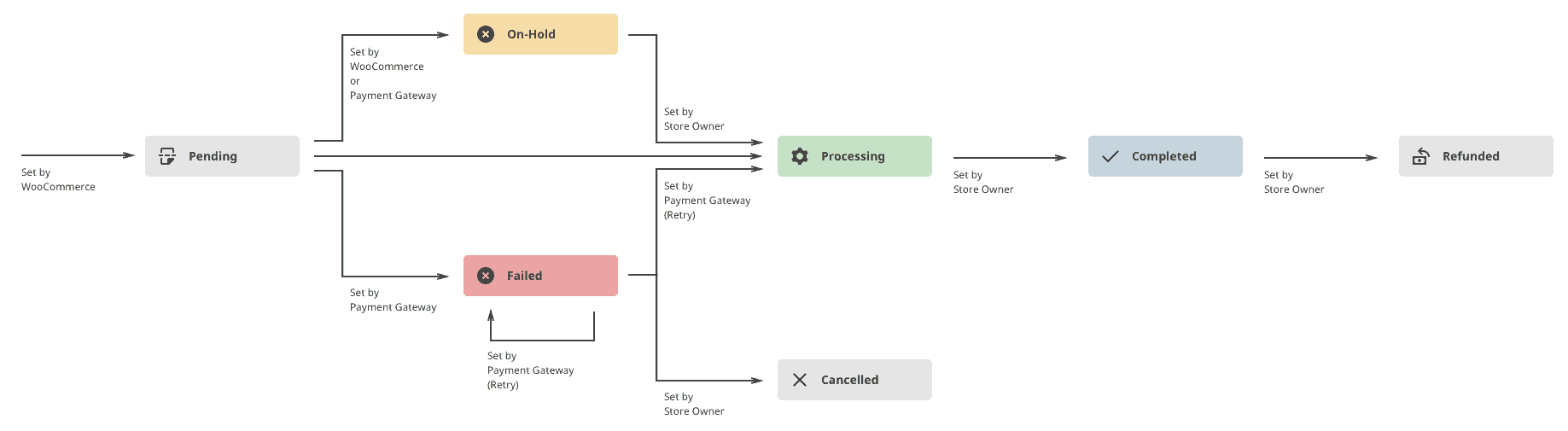
De exemplu, pentru produsele fizice, atunci când un client plasează o comandă online, următoarea stare a comenzii „Plată în așteptare” din secvență va fi setată implicit în WooCommerce.
Apoi, gateway-ul de plată validează clientul să finalizeze plata și își schimbă starea în „În așteptare”. Când plata este reușită, aceasta va fi marcată ca „În procesare”.
După aceasta, WooCommerce nu va face nimic altceva. Managerul magazinului va marca comanda ca „Finalizată” sau „Anulată” sau „Rambursată” în funcție de ceea ce face clientul final.
De ce să schimbați starea implicită a comenzii?
Fiecare magazin WooCommerce este diferit și are cerințe diferite. Unele magazine care au oferte pe viață și perioade mai mari de rambursare vor avea mai multe comenzi de rambursat. În timp ce unele magazine au o politică fără rambursări.
Pentru magazinele fizice, starea comenzii trebuie schimbată manual în „Finalizat” după plata și livrarea cu succes. Și schimbați-l în „Rambursat” dacă clientul îl returnează și nu dorește o înlocuire.
Unele magazine trebuie să marcheze manual comenzile ca „Finalizate” pentru produsele virtuale, deoarece WooCommerce implicit lasă starea comenzii ca „În procesare” după primirea plății.
În plus, ar putea exista unele magazine în care funcția implicită de stare a comenzii nu este suficientă și magazinul are nevoie de o stare personalizată a comenzii. De exemplu, magazinele care vând bijuterii vor avea un statut personalizat de comandă, cum ar fi „Face la comandă” și „Gravare” înainte de a o pregăti pentru livrare.
Și când sunt sute și mii de comenzi de gestionat, devine destul de dificil cu WooCommerce implicit. Aveți nevoie de un plugin puternic de gestionare a stării comenzilor pentru a vă reduce volumul de muncă și pentru a economisi timp și energie prețios.
Acest plugin este Smart Manager.
Este Smart Manager cel mai bun plugin de gestionare a stării comenzilor WooCommerce?
Pluginul Smart Manager vă permite să vizualizați, să gestionați și să editați toate comenzile dintr-un singur loc, folosind un editor de foi de tip Excel.
Modificați starea comenzii, adăugați informații la comenzi, exportați datele comenzilor în CSV, filtrați comenzile după dată și editați în bloc stările... efectuați rapid sute de operațiuni pentru comenzi.
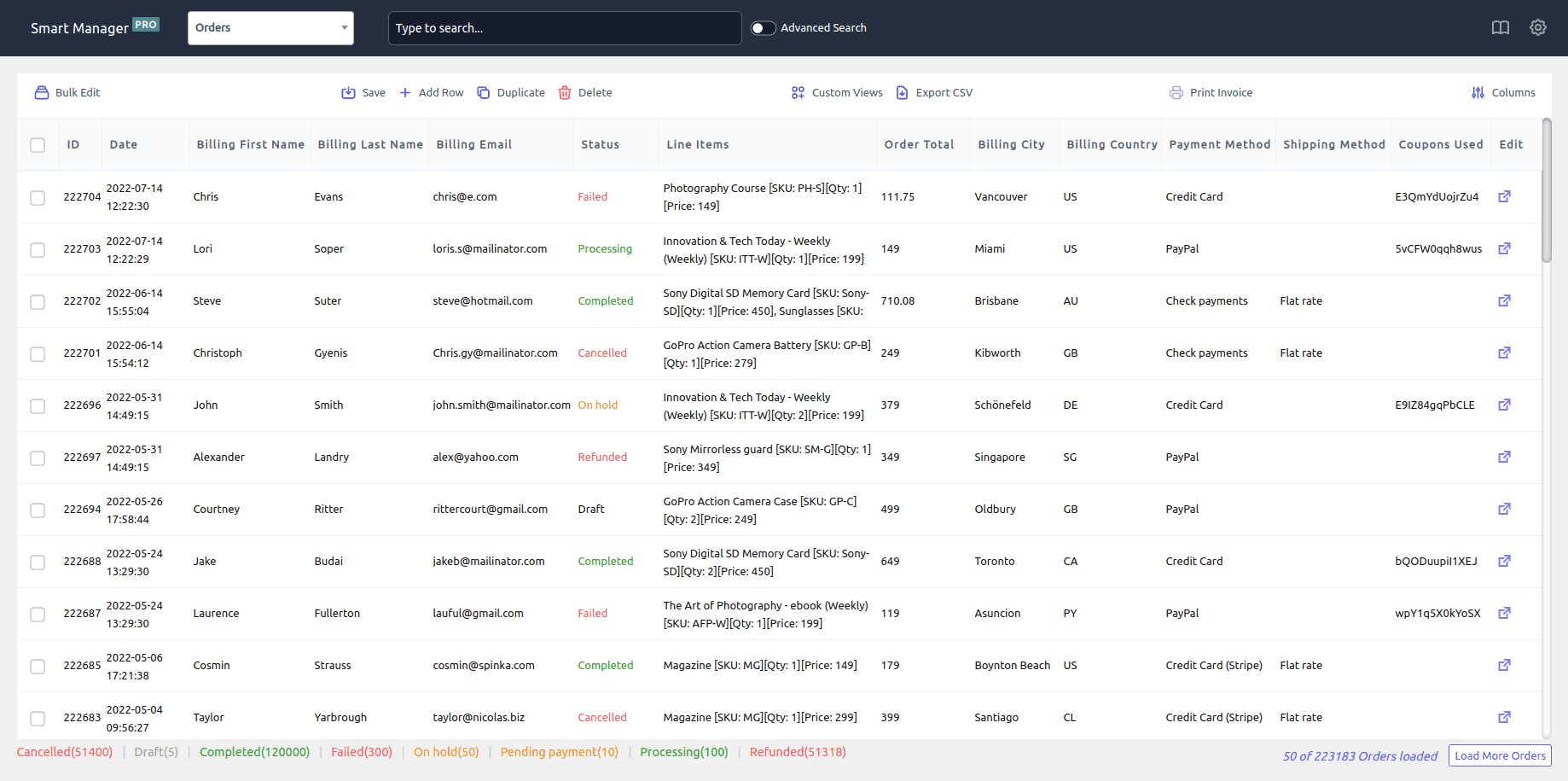
Să vedem mai multe despre gestionarea stărilor principale ale comenzilor WooCommerce. Urmările de mai jos se aplică și pentru editarea altor câmpuri de date legate de comenzi.
Mai întâi, instalați și activați pluginul Smart Manager. După ce ați terminat, accesați WordPress admin panel > Smart Manager . Va apărea tabloul de bord „Produse”. Selectați tabloul de bord Orders din meniul drop-down.

Creați comenzi noi și modificați direct starea comenzii
Acest lucru este mai util pentru magazinele fizice. Să presupunem că clientul dvs. a plasat o comandă pentru un produs de ultimă generație.
Folosind Smart Manager, utilizați opțiunea Add Row pentru a adăuga o nouă comandă. Acesta va fi adăugat în editorul de foi cu starea comenzii „Plată în așteptare” ca prestabilit. Apoi modificați starea comenzii pentru aceasta direct în coloana Status când primiți plata. Aceasta este o editare inline.
Utilizați butonul Add Row pentru a adăuga în bloc noi comenzi și apoi pentru a seta starea în bloc (mai multe despre asta mai târziu).
Notă – De asemenea, puteți adăuga direct alte detalii ale comenzii, cu excepția Elementelor rând.
Editarea inline a stărilor comenzii
Dacă doriți să schimbați starea comenzii de la „În așteptare” la „Terminat” sau „Finalizat” la „Rambursat”, utilizați direct foaia de calcul pentru a schimba starea imediat.
Pluginul vă va oferi un meniu derulant pentru a selecta starea comenzii. Nu este nevoie să mergeți la comenzi individuale și să faceți modificări.
De asemenea, puteți utiliza Căutarea avansată a Smart Manager pentru a localiza o comandă printre mii de intrări și pentru a modifica starea acesteia.
Editați în bloc stările comenzilor
Aici Smart Manager strălucește cel mai mult.
Puteți edita în bloc stările comenzilor de sute și mii de comenzi simultan.
Luați în considerare că ați adăugat cincizeci de comenzi noi ieri și doriți să setați starea de la „În așteptare” la „Terminat” pentru toate acestea simultan, deoarece comenzile au fost livrate și ați primit plata prin Ramburs la livrare astăzi.
- Selectați comenzile folosind filtrele de căutare. Puteți configura un filtru care să conțină starea comenzii ca „Plată în așteptare” și data de ieri.
- Faceți clic pe butonul
Bulk Editdin tabloul de bord Comenzi. Se va deschide un panou glisant. - Introduceți condițiile
Status > set to > CompletedșiPayment Method > set to > Cash on Delivery. - Faceți clic pe butonul
Update.
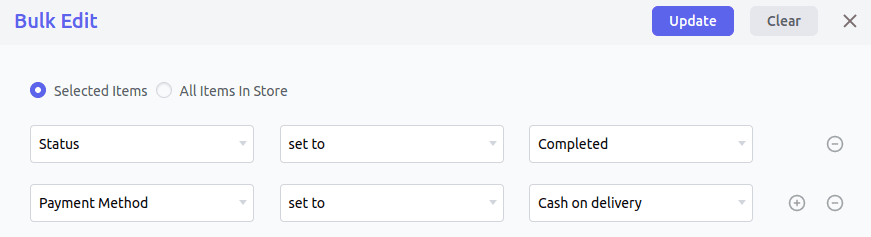
Asta e.
Fie că este vorba despre schimbarea stărilor comenzii, a detaliilor de livrare, a metodei de plată, a totalului comenzii, le puteți actualiza în câteva secunde. 100 sau 1000 sau 10000+ comenzi, tehnologia Smart Manager de editare în bloc se ocupă de tot.
Notă – Puteți actualiza simultan toate comenzile din magazin sau toate comenzile din rezultatul căutării.
De asemenea, puteți imprima facturile PDF pentru comenzile în vrac.
Filtrați comenzile după stare
Smart Manager extrage rezultate exacte între mii de comenzi în funcție de condiții. Puteți folosi operatori și cuvinte cheie pentru a căuta comenzile dorite fără a lăsa să apară comenzi aleatorii.
Aplicați filtre, editați câmpurile de comandă și salvați!
Faceți clic pe comutatorul Advanced Search din bara de bord Comenzi. Se va deschide un panou glisant.
Acum introduceți condițiile de căutare pentru a efectua exportul. De exemplu, dorim să filtram comenzile după:
- Starea comenzii este „Rambursată”
- Interval de date pentru trei luni
- Total comenzi de peste 300 USD
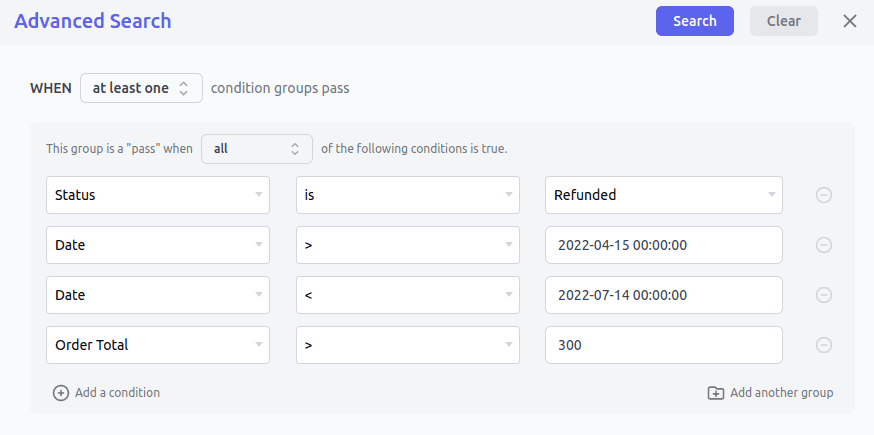
Ștergeți comenzile
Uneori, puteți crea comenzi de testare și doriți să le ștergeți. Este mai bine să le ștergeți atunci când nu este necesar. Le puteți muta în Coșul de gunoi sau le puteți șterge definitiv.
Comenzi duplicate
Dacă doriți să creați comenzi cu câmpuri similare legate de expediere, total, dar diferite stări, utilizați opțiunea Duplicare din Smart Manager. Apoi, faceți modificările după cum este necesar.
Exportați în CSV în funcție de starea comenzii
Puteți exporta toate comenzile sau comenzile pe baza filtrelor. De exemplu, exportați toate comenzile „Anulate” pentru luna iulie a acestui an.
Sau utilizați mai multe filtre - exportați toate comenzile care au fost rambursate în ultimele șase luni și al căror total de comandă a depășit 300 USD.
Aflați mai multe despre exportul de comenzi avansate.
Vizualizări personalizate pentru datele comenzilor
Acum tabloul de bord Comenzi implică tone de date. Dacă doriți să operați cu anumite câmpuri de date limitate tot timpul, puteți configura un tablou de bord special cu doar acele câmpuri de date (aceasta este o vizualizare personalizată) și apoi puteți continua să modificați acea vizualizare personalizată, după cum este necesar.
Utilizați filtrele de coloane pentru a alege numai anumite coloane de date pe care doriți să le vizualizați.
Iată cum puteți crea vizualizări personalizate
Privilegii de acces
Administratorii dvs. de magazin pot vizualiza datele Comenzilor, dar doriți să le restricționați de la vizualizarea și gestionarea datelor legate de Produse, Utilizatori și alte tipuri de postări.
Pluginul Smart Manager vă permite să acordați acces doar la anumite tablouri de bord anumitor utilizatori. De asemenea, puteți atribui privilegii de acces pentru vizualizări personalizate.
Note și notificări prin e-mail
La fel ca în WooCommerce, notele tranzacționale vor fi adăugate la comanda la schimbarea stării prin Smart Manager. Și clienților li se va trimite un e-mail atunci când starea comenzii se schimbă. De asemenea, puteți edita „notele furnizate de client” pentru comandă.
Notă – Cu excepția articolelor rând (produsele achiziționate), puteți gestiona și edita toate câmpurile de date Comenzi pentru moment.
Încercați demo-ul live Smart Manager
Gestionarea și editarea stărilor comenzilor personalizate WooCommerce
Smart Manager își extinde flexibilitatea pentru a gestiona și stările personalizate ale comenzilor.
Iată o scurtă prezentare generală cu exemple:
- Adăugați direct comenzi noi cu stări personalizate ale comenzilor. De exemplu, statutul „Grafură” pentru articolele de bijuterii.
- Editați în linie starea comenzii personalizate de la „Gravare” la „Gata de expediat” prin localizarea comenzii pe numele Venessa Rodrigues.
- Editați în bloc starea comenzii personalizate de la „Gata de expediat” la „Terminat” pentru douăzeci de articole de bijuterii atunci când plata este primită și comanda este primită de clienți.
- Aplicați filtre pentru a localiza comenzile pe baza stării comenzii personalizate, cum ar fi „Producție” și a totalului comenzilor de peste 500 USD.
- Exportați toate comenzile din ultima lună pe baza stării personalizate „Face la comandă” și conținând doar aceste coloane – nume, e-mail, stare, total comandă.
- Configurați o vizualizare personalizată pentru Lyon (rol utilizator manager magazin) și acordați acces numai la acea vizualizare care conține stări personalizate ale comenzilor.
- Notificați clienții prin e-mail cu privire la schimbarea stării comenzii personalizate.
Cum se completează automat starea comenzii pentru produse virtuale și descărcabile?
Acum, WooCommerce poate marca automat comenzile ca fiind complete numai pentru produsele descărcabile. Dar pentru produsele virtuale, lasă starea comenzii ca „Procesare” după primirea plății.
În astfel de cazuri, marcarea manuală a fiecărei comenzi ca „Finalizată” necesită prea mult timp.
Prin urmare, puteți utiliza Smart Manager pentru a marca aceste comenzi ca „Finalizate” folosind funcția de editare în bloc rapid.
O altă opțiune este să folosiți extensia noastră WooCommerce Auto Complete Virtual Orders pentru a marca aceste comenzi ca finalizate automat. Funcționează și cu pluginul WooCommerce Subscriptions.
Trecând dincolo de gestionarea comenzilor
Nu doar comenzi, poti si tu gestionați produse, cupoane, abonamente, rezervări, cursuri... orice tip de postare WordPress folosind Smart Manager.
Cu Smart Manager, puteți:
- Extindeți limita de expirare a cuponului pentru sute de cupoane emise în vrac.
- Atribuiți în bloc categorii și atribute produselor.
- Căutați toate abonamentele expirate și ștergeți-le (mutați în Coș de gunoi).
- Anulați toate rezervările efectuate între un interval de date.
- Editați inline un abonament pe baza filtrelor de căutare.
- Duplicați cursuri cu date similare, faceți modificări și creați rapid cursuri noi.
si mult mai mult…
Concluzie
Gestionarea stărilor de bază și personalizate ale comenzilor WooCommerce cu Smart Manager vă va ajuta să păstrați controlul deplin asupra gestionării comenzilor.
Acest lucru îi va ajuta pe proprietarii de magazine și echipele lor să economisească timp și să se concentreze pe lucruri mai importante pentru a-și îmbunătăți afacerile.
Așa că nu căutați dincolo de Smart Manager și începeți azi să vă gestionați comenzile într-un mod mai inteligent!
Obțineți pluginul Smart Manager
